Microsoft Office Excel 2007 для формирования отчет
| Вид материала | Отчет |
- Microsoft Office Excel 2007, 13.85kb.
- Пособие для начинающих Воробьев В. В. Microsoft Excel, 439.68kb.
- Методика оформление учебно-методической документации учителем географии в текстовом, 644.79kb.
- Применение Microsoft Excel для обработки табличных данных. Выполнение расчетов в таблицах, 14.68kb.
- Курс лекций по дисциплине " основы компьютерных технологий" Часть II. Microsoft Excel, 457.54kb.
- Пособие для начинающих Воробьев В. В. Microsoft Excel 2000, 451.03kb.
- Microsoft Office Word и Excel методическая разработка, 657.01kb.
- Microsoft Office Word и Microsoft Office PowerPoint, создание шаблона для заполнения, 31.57kb.
- Методическая разработка по дисциплине «Информатика» Тема: Табличный процессор Microsoft, 1299.63kb.
- Программы => Microsoft Office (может отсутствовать) =>Microsoft Excel; Если на экране, 825.95kb.
 ЗАО «НТЦ СТЭК»
ЗАО «НТЦ СТЭК»Система защищенного документооборота «СТЭК – Траст»
Инструкция по настройке Microsoft Office Excel 2007
для формирования отчетности Системой «СТЭК - Траст»
Если на рабочем месте Абонента установлен Microsoft Office Excel 2007, то для формирования отчетности в Системе «СТЭК – Траст АРМ Налогоплательщика» нужно включить макросы.
Для того, чтобы включить макросы нужно нажать кнопку «Office» левом верхнем окне листа Microsoft Office Excel 2007

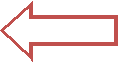
В появившемся меню нужно выбрать кнопку «Параметры Excel».


В окне «Параметры Excel» левом столбце нужно выбрать пункт «Центр управления безопасностью».
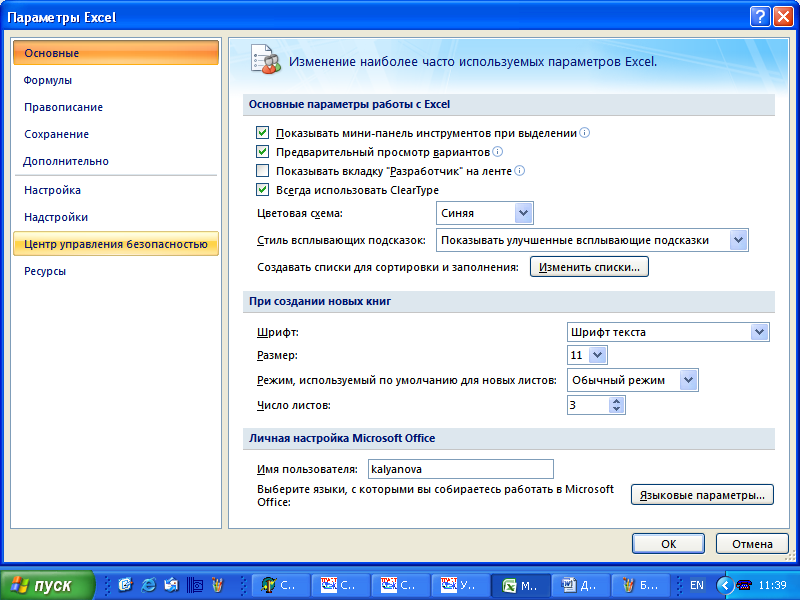

В правой части откроется «Поддержка безопасности документов и компьютера». Здесь нужно выбрать кнопку «Параметры центра управления безопасности».
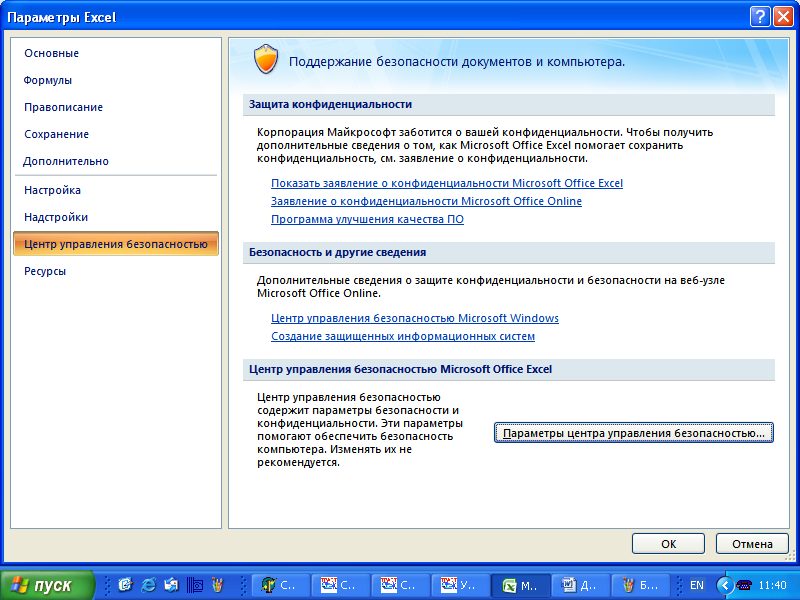

Откроется окно «Центра управления безопасностью» в левом столбце выбираем пункт «Параметры макросов».
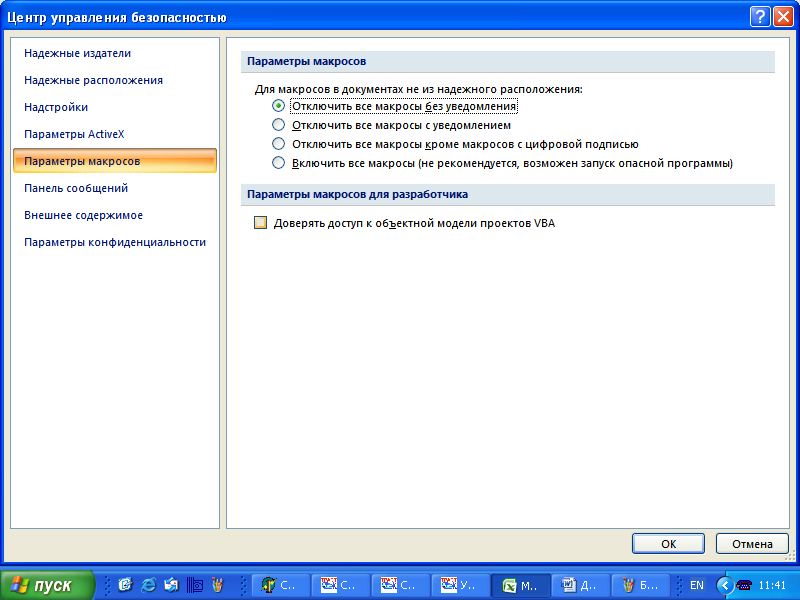
В правой части окна нужно выбрать параметр макросов – «Включить все макросы (не рекомендуется, возможен запуск опасной программы)».
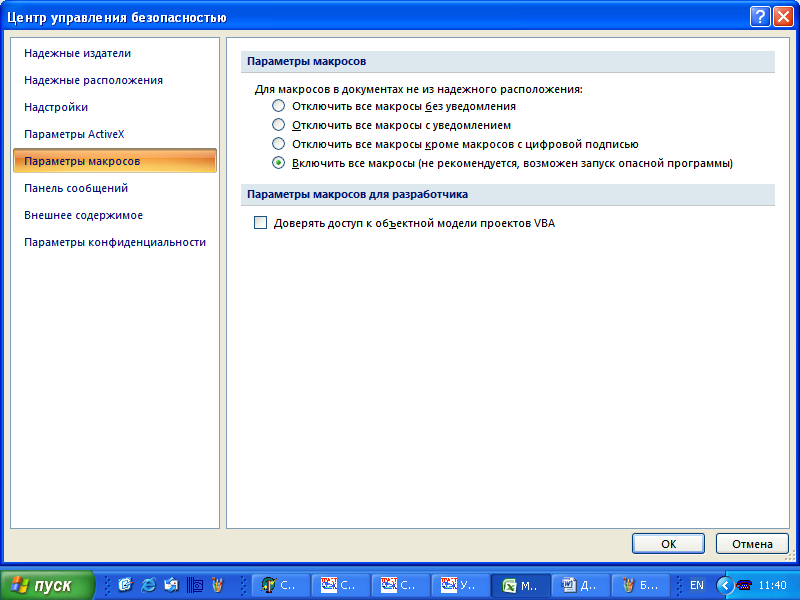
Далее нажимаем кнопку «ОК».
Еще раз нажимаем кнопку «Параметры центра управления безопасности» и в левом столбце выбираем пункт «Параметры ActiveX».
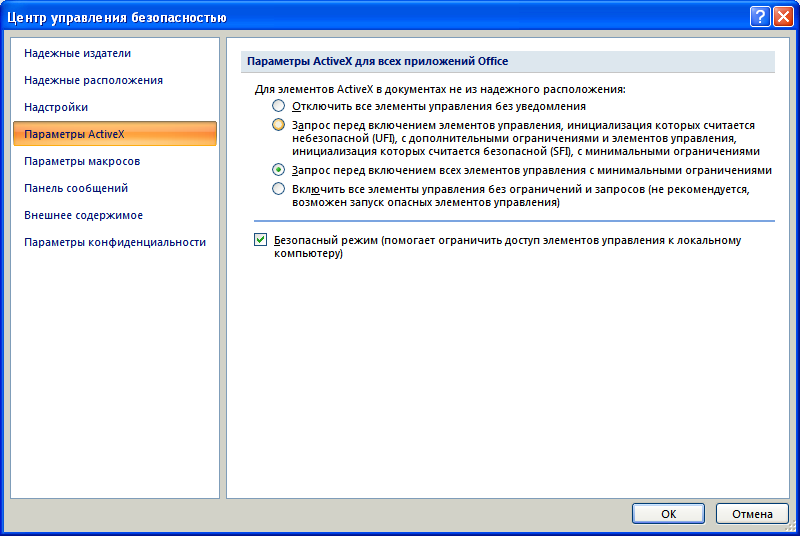
В правой части окна нужно проверить, какой пункт выбран. Если выбран пункт «Отключить все элементы без уведомления», то его нужно поменять на какой – либо другой (например, «Запрос перед включением всех элементов управления с минимальными ограничения») и нажать кнопку «ОК».

После этого можно приступать к подготовке отчетности в системе «СТЭК – Траст АРМ налогоплательщика».
